Etape 1 : Installer Elementor
Pourquoi cette étape est importante?
L’ensemble des cours est centré sur le plugin Elementor Page Builder . Vous utiliserez cet incroyable plug-in pour créer et concevoir votre site Web. Vous allez bientôt découvrir pourquoi Elementor est le meilleur plugin de création de page pour WordPress.
Installer Elementor
L’animation ci-dessous vous montre les manipulations à réaliser pour installer Elementor.
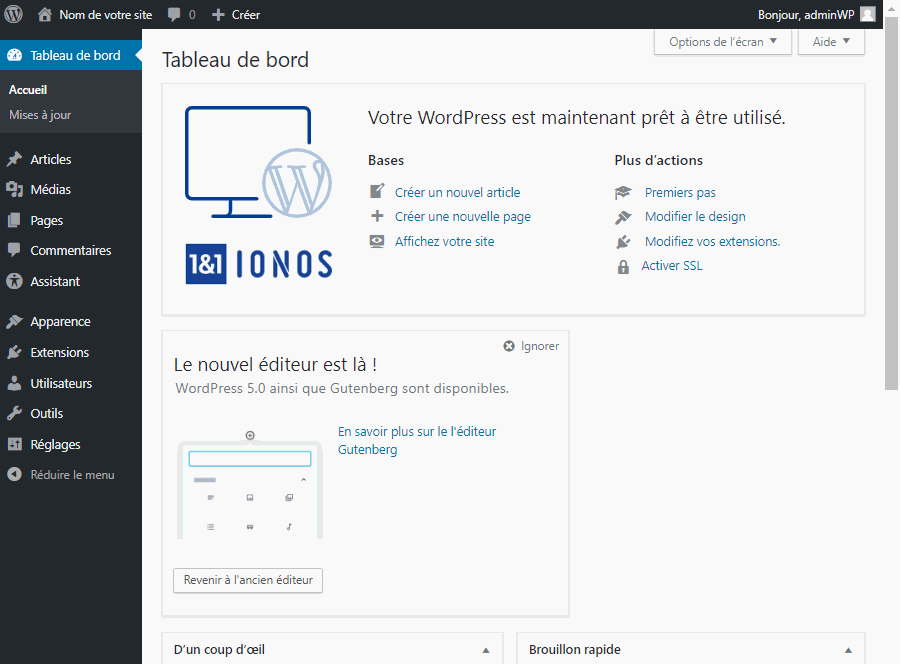
Résumé de l’animation
- Allez dans la rubrique Extensions> Ajouter
- Saisissez elementor dans le moteur de recherche
- Cliquer sur le bouton Installer du thème Elementor Page Builder
- Une fois le plugin installé, cliquez sur le bouton Activer
- Une page de Bienvenue sur Elementor s’affiche
Etape 2 : Installer le plugin Contact Form 7
Pourquoi cette étape est importante?
Installer Contact Form 7
Voici ci-dessous une animation qui vous montre la procédure à suivre pour réserver l’hébergement.
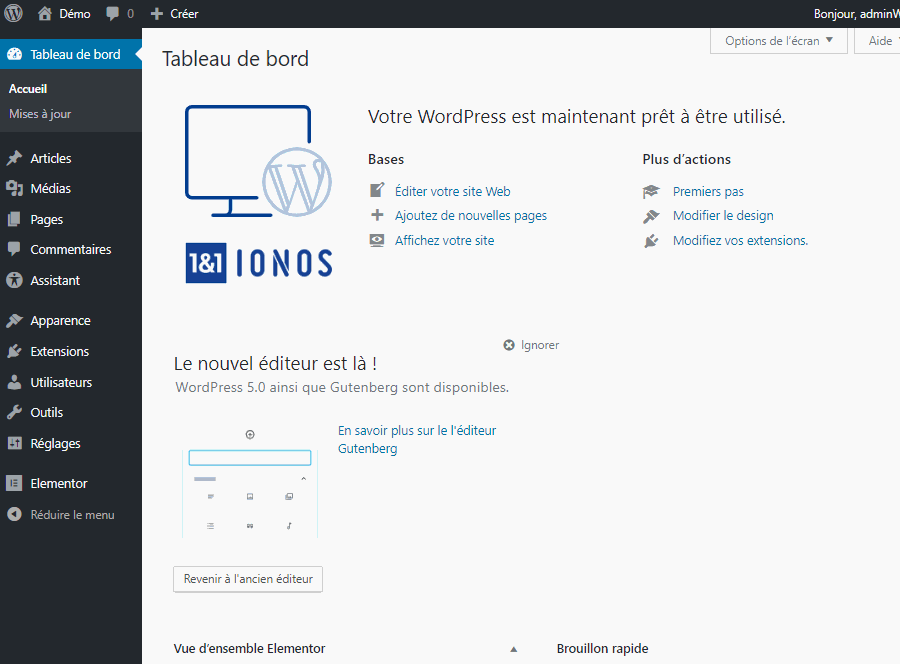
Résumé de l’animation
- Allez dans la rubrique Extensions > Ajouter
- Saisissez Contact Form 7 dans le moteur de recherche
- Cliquez sur le bouton Installer du plugin
- Cliquez ensuite sur le bouton Activer
- Patentiez quelques secondes ..avant confirmation du plugin
Etape 3 : Se connecter à son espace Ionos
Pourquoi cette étape est importante?
Cette étape vous permet d’accéder à votre espace personnel. Elle est primordiale pour l’installation de votre site WordPress. Vous allez par la suite créer un email professionnel. Vous pouvez commander, si vous le souhaitez, d’autres noms de domaine et créer d’autres sites.
Pour vous connecter, vous aurez besoin de votre numéro client, de votre nom d’utilisateur (adresse email) ou de votre nom de domaine ainsi que de votre mot de passe.
Connectez-vous à votre espace 1&1 Ionos
Cliquez sur ce LIEN pour accédez directement à la page de connexion. Vous devez connaitre votre numéro de client (fourni par email). Saisissez ensuite l’identifiant et le mot de passe. Vous pouvez rester connecté en cochant l’option proposée.
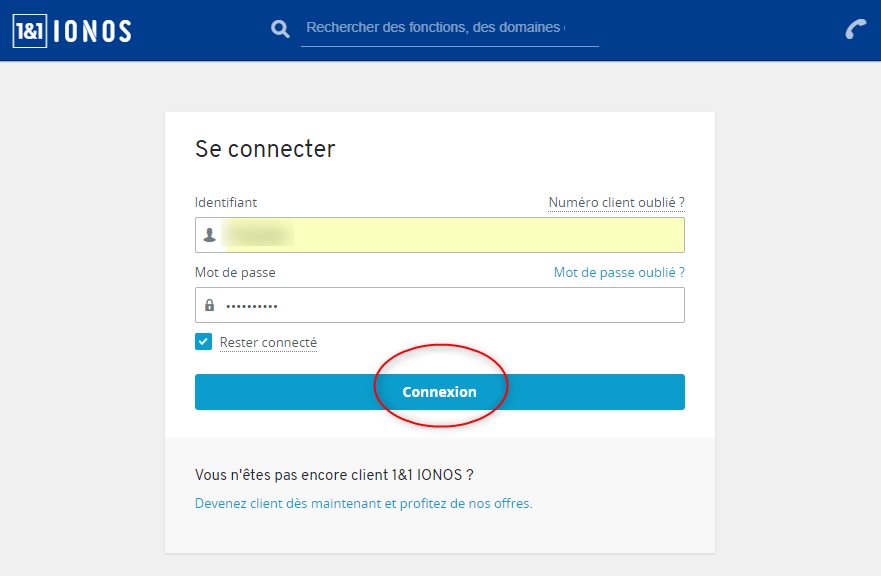
Apres identification vous allez être directement redirigé sur votre espace personnel.
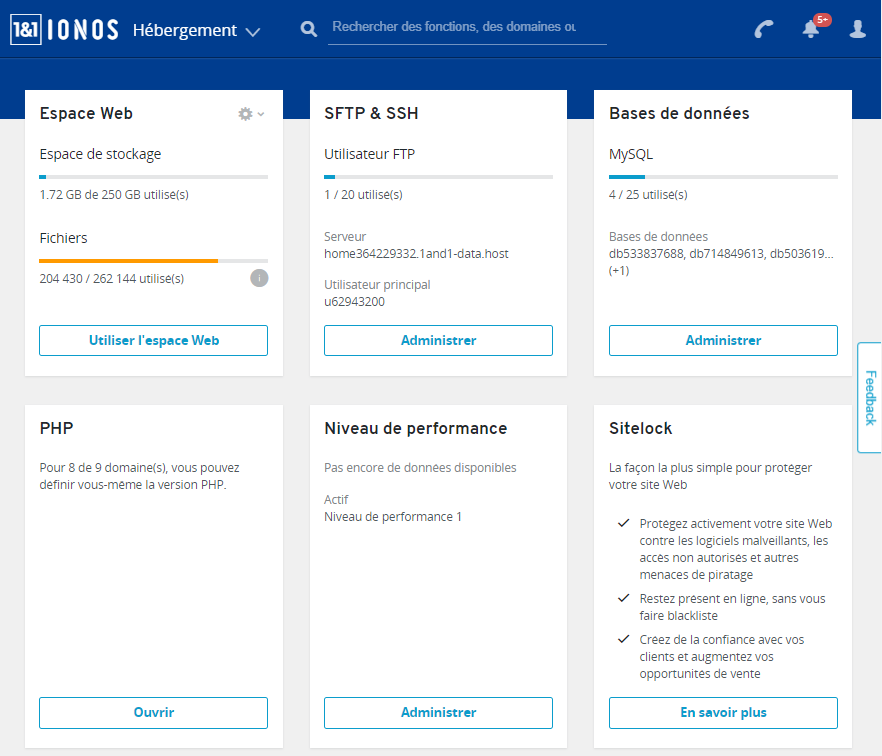
Et c’est tout! Vous allez pouvoir maintenant installer WordPress.
